Reklama
Opera jest jedną z niewielu głównych przeglądarek, które przetrwały na rynku zdominowanym przez Google Chrome. Dzięki konsekwentnym aktualizacjom i szerokiemu zestawowi wbudowanych narzędzi, których nie znajdziesz na innych, Opera rozkwitła.
Ale Opera oferuje znacznie więcej, niż na pierwszy rzut oka. Istnieje wiele innych fajnych funkcji, o których prawdopodobnie nie wiesz. Oto dziewięć z nich.
1. Rób i adnotuj zrzuty ekranu natywnie
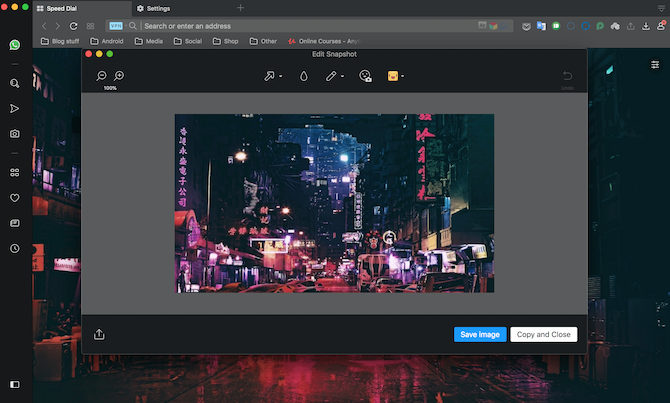
Zrzuty ekranu stały się niezbędnym środkiem komunikacji online. Użytkownicy Opery nie potrzebują jednak osobnej aplikacji, aby ją pobrać lub edytować. Mogą to zrobić bezpośrednio z przeglądarki z wbudowanym Migawka opcja.
Można go uruchomić, klikając małą ikonę aparatu na pasku bocznym lub naciskając Ctrl+Zmiana+ 5 skrót (Command + Shift +5 w macOS). Możesz przechwycić cały ekran lub złapać jego część.
Po zakończeniu Opera wyświetli ekran podglądu, w którym możesz łatwo edytować obraz, dodawać tekst, strzałki, prace. Jeśli nie chcesz zapisać pliku, możesz go nawet skopiować i wkleić w dowolnym miejscu.
2. Łącz i szybko uzyskuj dostęp do czatów IM
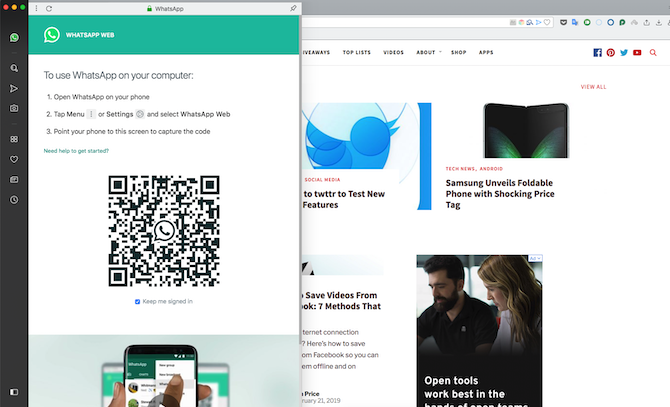
Opera umożliwia także połączenie kont czatu z przeglądarką. Dzięki temu masz natychmiastowy dostęp do swoich rozmów z paska bocznego. Jest kompatybilny z kilkoma popularnymi usługami, w tym WhatsApp, Facebook Messenger, Telegram i VK.
Aby połączyć swoje konta, musisz najpierw upewnić się, że preferowana platforma jest dostępna na pasku bocznym. Jeśli nie, udaj się do Ustawienia i pod Zarządzaj paskiem bocznym, włącz to. Następnie wystarczy nacisnąć jego ikonę, a Opera załaduje ekran logowania.
3. Natychmiastowe wyszukiwanie
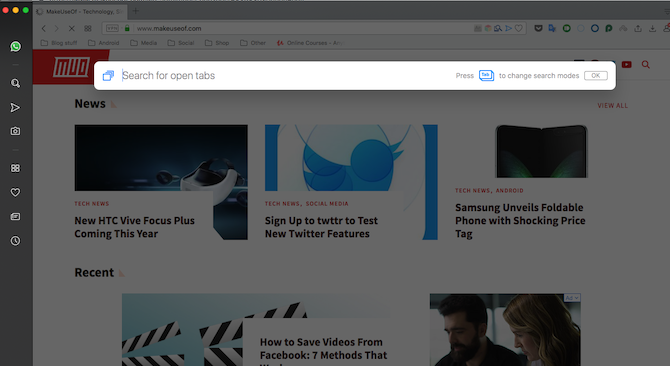
Opera ma również skrót wyszukiwania, jeśli chcesz coś znaleźć w Internecie lub przejść do zakładki. To jest nazwane Natychmiastowe wyszukiwanie i można go uruchomić, dotykając ikony wyszukiwania na pasku bocznym lub naciskając Ctrl + spacja do wyszukiwania kart i Alt + spacja (Opcja + spacja na komputerze Mac) do wyszukiwania w Internecie.
Dzięki funkcji wyszukiwania błyskawicznego można wykonać zapytanie w Google lub przeszukać aktywną kartę, przełączając tryby, które można wykonać, naciskając przycisk Patka klucz. Jeśli wyszukiwanie błyskawiczne nie jest domyślnie włączone na twoim komputerze, możesz je włączyć z poziomu Ustawienia.
4. Ciemny schemat
Jeśli uważasz, że design Opery jest zbyt jasny dla tych nocnych sesji surfowania, masz dla ciebie dobre wieści. Przeglądarka ma ciemny motyw, który możesz włączyć w Ustawienia (Preferencje na komputerze Mac).
Ustawienie znajduje się w Wygląd Sekcja. Możesz to również zrobić poprzez Łatwe ustawienie przycisk obecny w prawym górnym rogu na stronie nowej karty.
Przejście do trybu ciemnego zmienia wszystkie podstawowe elementy, takie jak pasek zakładek, strona ustawień i inne.
Chcesz włączyć tryb nocny we wszystkich przeglądarkach zainstalowanych na twoim komputerze? Tutaj jest szybki przewodnik, jak zastosować ciemny motyw w dowolnej głównej przeglądarce. Jak włączyć tryb ciemny w Firefox, Chrome, Opera i EdgeUżywanie ciemnego tła z jasnym tekstem na ekranach i urządzeniach w ciemności może pomóc zmniejszyć zmęczenie oczu. Czytaj więcej
5. Inteligentny wybór tekstu
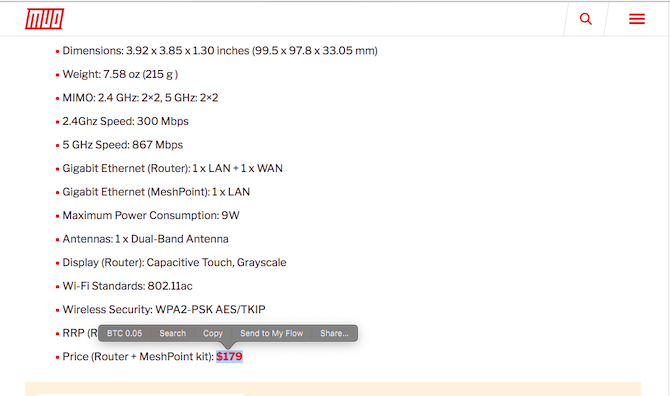
Opera uaktualniła zwykły monit wyboru tekstu o kilka dodatkowych przydatnych rozszerzeń. Na początek, za każdym razem, gdy wybierzesz kwotę w walucie obcej, Opera automatycznie skonwertuje ją na lokalną i wyświetli wynik w wyskakującym okienku.
Opera jest nawet kompatybilna z garstką kryptowalut, w tym Bitcoin, Bitcoin Cash, Ethereum i Litecoin. Ponadto możesz zrobić to samo ze strefami czasowymi i jednostkami.
Od Ustawienia (Preferencje na Macu), możesz także określić, na którą walutę ma się tłumaczyć. Chociaż w momencie pisania tego artykułu nie można dostosować wynikowych wskaźników dla stref czasowych i jednostek.
6. Wielozadaniowość Smart Tab
Podobnie jak w przypadku systemu Windows na komputerze, możesz przełączać się między kartami Opery za pomocą Ctrl + Tab skrót. Ale Opera przenosi tę wspólną funkcjonalność o krok dalej, zmieniając kolejność przełączania na podstawie karty, którą ostatnio odwiedziłeś.
Jednak domyślnie nie jest włączona. Będziesz musiał ręcznie przejść do Ustawienia (Preferencje na Macu) oraz w Interfejs użytkownika sekcji, aktywuj Przełączaj karty w ostatnio używanej kolejności opcja.
7. Połącz telefon i komputer za pomocą My Flow
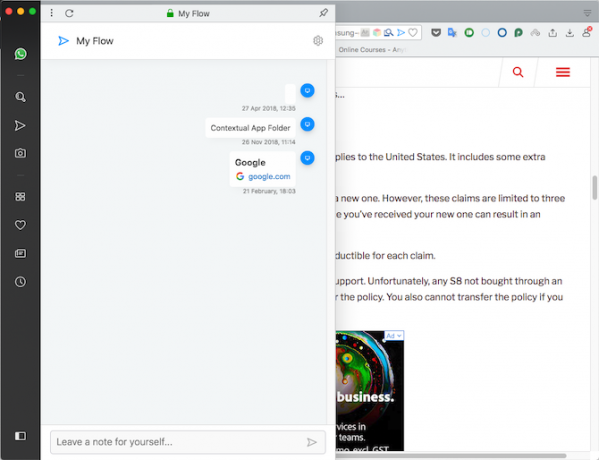
Dla osób, które zatrudniają Operę zarówno na komputerze, jak i smartfonie, przeglądarka ma narzędzie ciągłości zatytułowane Mój przepływ.
My Flow umożliwia płynne udostępnianie treści w Opera Touch i aplikacjach komputerowych. Możesz przesyłać linki, tekst, a nawet obrazy. Ponadto jest zintegrowany z prawie każdym aspektem doświadczenia.
Na przykład, jeśli natkniesz się na obraz online, który chcesz wysłać na pulpit, możesz po prostu kliknąć prawym przyciskiem myszy i kliknąć Mój przepływ opcja.
Podobnie, jeśli wybierzesz fragment tekstu, Opera wyświetli skrót My Flow w wyskakującym menu. My Flow również nie potrzebuje konta Opera do działania. Wystarczy zeskanować kod QR z telefonu i gotowe.
8. Nawiguj szybciej za pomocą gestów
Oprócz skrótów klawiaturowych Opera jest również kompatybilna z gestami myszy. Potrzebujesz odpowiedniego przycisku do ich aktywacji. Dlatego trackpady takie jak te na MacBookach nie kwalifikują się do tego.
Aby używać gestów myszy w Operze, musisz najpierw włączyć je z poziomu Ustawienia (Preferencje). Teraz, po przytrzymaniu prawego klawisza, możesz wykonywać wiele czynności, przesuwając mysz w określonym kierunku. Na przykład, aby wrócić do strony, musisz przesunąć ją w lewo.
Co więcej, Opera ma też coś o nazwie Gesty Rocker. Służą one do poruszania się między stronami do tyłu lub do przodu. Są nieco bardziej skomplikowane do opanowania niż normalne gesty myszy.
Aby wrócić, musisz przytrzymać prawy przycisk, kliknąć lewy, a następnie zwolnić pierwszy, zanim puścisz drugi. Aby iść naprzód, musisz zrobić coś przeciwnego.
9. Panel szybkiego dostępu
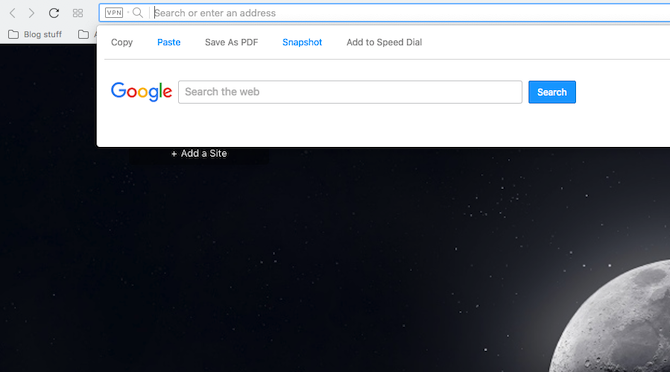
Opera jest wypełniona szeregiem przemyślanych funkcji, ale nie są one domyślnie włączone, aby zapewnić, że użytkownik nie zostanie przytłoczony na początku. Jednym z nich jest Panel szybkiego dostępu. Włączenie go powoduje pojawienie się nowego panelu za każdym razem, gdy klikniesz pasek adresu, w którym znajduje się kilka fajnych skrótów, które zwykle trzeba wykonać kilka kroków.
Jest przycisk kopiowania, opcja zapisania strony internetowej jako dokumentu PDF i wiele innych. Jest dostępny w Ustawieniach pod Zarządzaj szybkim dostępem.
Czy Opera jest lepsza niż Chrome?
Pomimo dostarczania z tymi dodatkowymi funkcjami, zamiast zmuszać Cię do polegania na rozszerzeniach, Opera nadal działa dobrze i nie zacina się nawet pod ciężkim przymusem.
To jeden z wielu powodów, dla których niektórzy z nas uważają również, że jest lepszy niż Google Chrome. Oto niektóre więcej korzyści, które możesz uzyskać dzięki Operze Zmieniłem Chrome z Opery i nigdy nie wracamKażda przeglądarka działa. Jest tylko jeden powód, aby wybierać między sobą: jest to bardziej zgodne z tym, jak lubisz przeglądać strony internetowe. I może wolisz także Operę. Czytaj więcej .
Shubham, z siedzibą w Ahmedabad w Indiach, jest niezależnym dziennikarzem technologicznym. Kiedy nie pisze o trendach w świecie technologii, znajdziesz go albo zwiedzającego nowe miasto za pomocą aparatu, albo grającego w najnowszą grę na PlayStation.